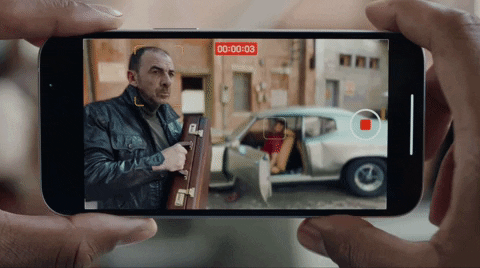iPhone 13 四款手机都配有 Cinematic Mode,这个在今年 iPhone上可以说是一大亮点,主打录像时依然可以使用 Portrait Mode,拍出拥有浅景深的画面,还能自动对焦,利用利用 A15 仿生芯片以及机器学习,去决定现在焦点应该在谁身上,或是自己用手指头轻点也可以,对焦的时候也不会有很明显的顿感。
今天这篇就要带大家来看看 iPhone 13 的 Cinematic Mode 要如何使用,效果如何。
▌iPhone 13 Cinematic Mode 是什么?
Cinematic Mode 利用杜比视界 HDR 和跟焦技术,在影片拍摄时,可以自动将焦点从 A 顺畅的转移到 B。iPhone 13 的 Cinematic Mode 会先将焦点锁定在某个特定的人、物上,并将背景模糊,实现大光圈的景深效果。
当目标对象移动、摄影机移动、或是背景有第二对象出现后,iPhone 13 的 Cinematic Mode 会重新侦测,再把焦点给到新的对象上,而且是顺畅的转移,不会有对焦的前后闪烁问题,原本的人、物就会变得模糊。
即便是觉得 iPhone 13 的 Cinematic Mode 的对焦不是放到自己想要的地方,在拍摄完也还是可以在后制的时候任意的修改。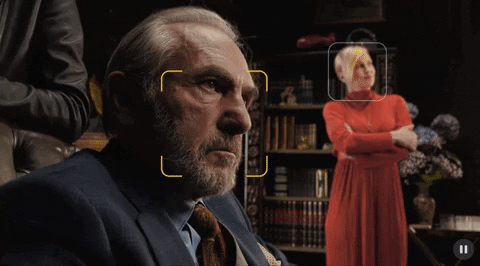
▌如何开启 iPhone 13 Cinematic Mode 录像
iPhone 13 的 Cinematic Mode 录像功能并不需要特别从哪个地方开启,直接打开 Camera App 后,在下方的模式中选择「Cinematic」就可以开始使用。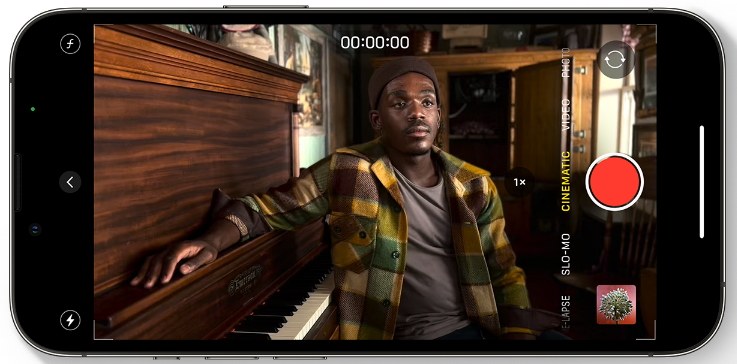
▌iPhone 13 Cinematic Mode 实拍测试
iPhone 13 Cinematic Mode 最基本就是制作大光圈的浅景深效果,就跟拍照时的人像模式一样,让画面更有电影感,主题也能更加凸显。
首先我们先来看人物的对焦,我们甚至不是用真人,拿两张人物的照片来使用,可以看到当库克移开的时候,Cinematic Mode 就会判断现在画面的重点应该要在贾伯斯身上,就会把焦丢给他,但是当库克又回来以后,焦又会再移回来。
这个时拍影片可以看到 iPhone 一开始把焦给了最靠近的机车椅垫,镜头往上移,曾经一度丢给第二台车的坐垫,但因为镜头没有停,所以最后 iPhone 判断这时的主题在后面的背景上,因此把前景模糊,让背景清楚。
下面这段影片,也可以看到,一边走一边录像的话,经过路树、路灯前,Cinematic Mode 会自动快速的把焦转回前景的路树、路灯上。
▌iPhone 13 Cinematic Mode 影片编辑
影片拍完后,如果对于拍出来的焦点想要进行修改的话,利用右上角的「Edit」功能,在底部滑动找到要编辑的段落。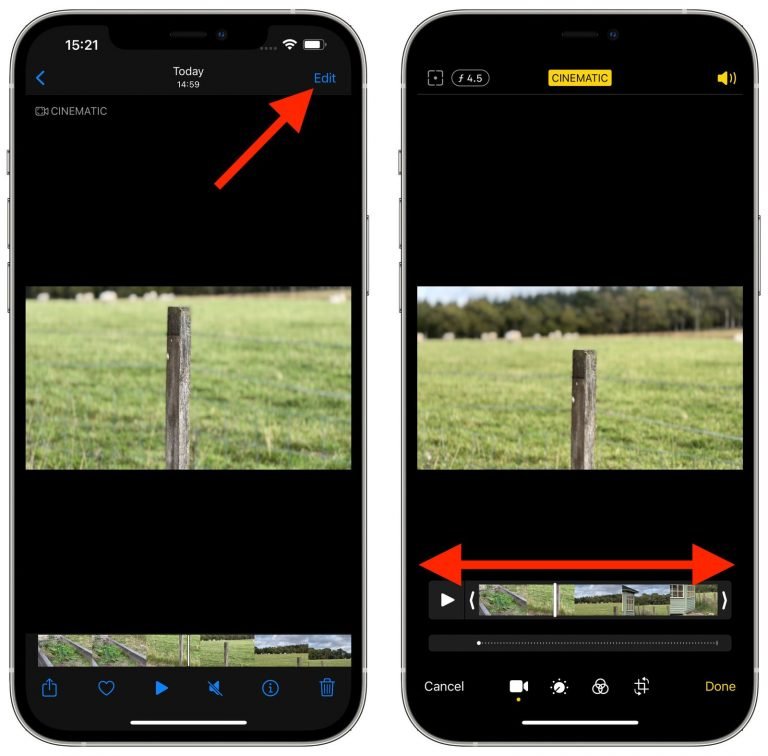
这个时候看你要把焦放在哪个人、物上就在那里点一下,左上角的 icon 会亮起,就表示已经进入手动对焦模式。
你可以看到下方的滚动条会出现黄色虚线,这表示焦停留的时间,点击中间的黄色圆点,就可以把这个手动对焦点删除。
编辑完以后按右下角的「Done」就可以了。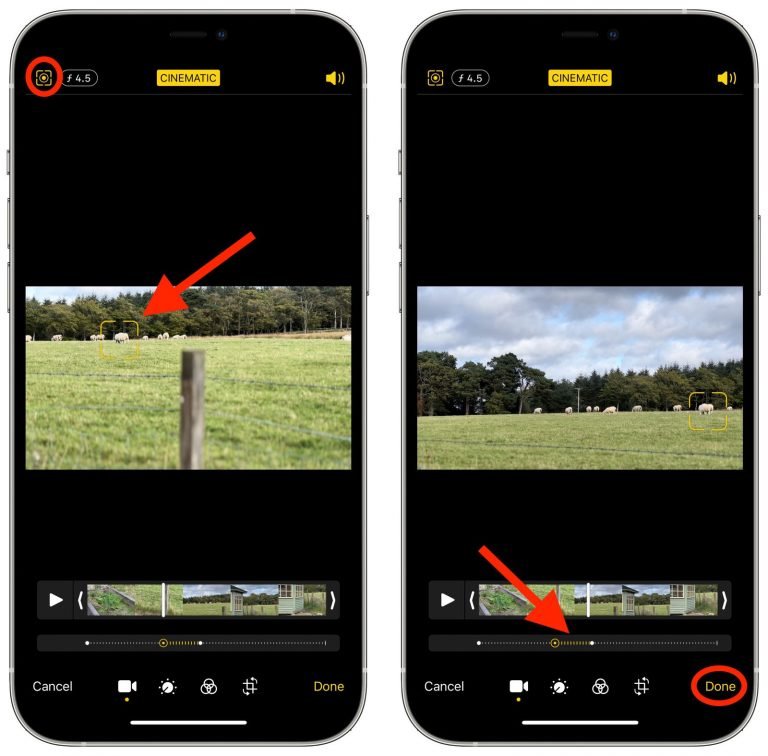
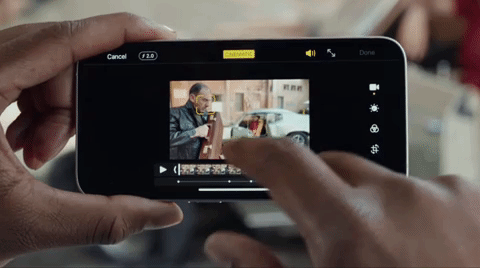
以上就是针对 iPhone 13 最新的 Cinematic Mode 介绍,老实讲,这个功能非常好用,可以拍出有景深效果会让整个影片的质感大大提升,但是毕竟是利用 A15 仿生芯片加上机器学习去分辨人物的边缘、要模糊的背景,因此很多时候对焦的过程,在边缘还是会看得见许多小瑕疵,例如背景有一小块没有模糊到的状况。
但是整体上是还不错的,大家如果有入手 iPhone 13 的话也可以自己玩看看。
iPhone 13 Pro 更多功能》
● iPhone 13 Pro「Night Mode」实测,与iPhone 12对比,照片细节保留较多
● iPhone 13 Pro「Macro Photography」体验,奇妙的微距世界等你来探索~
● iPhone 13 Pro「ProMotion」是什么功能?Adaptive Refresh Rate聪明更省电!